Excel表中如何对数据多条件统计
在Excel表格构建中,针对含有数据的表单,需对数据进行多条件统计,可通过函数组合实现。遵循以下步骤,您将迅速掌握如何在Excel中对数据进行多条件分析。
1、 ? ? 打开一个Excel的文件,制作一个简单的表格,并在表格中输入一些数据,给表格中的单元格添加边框线,标题栏添加背景颜色,如下图所示。
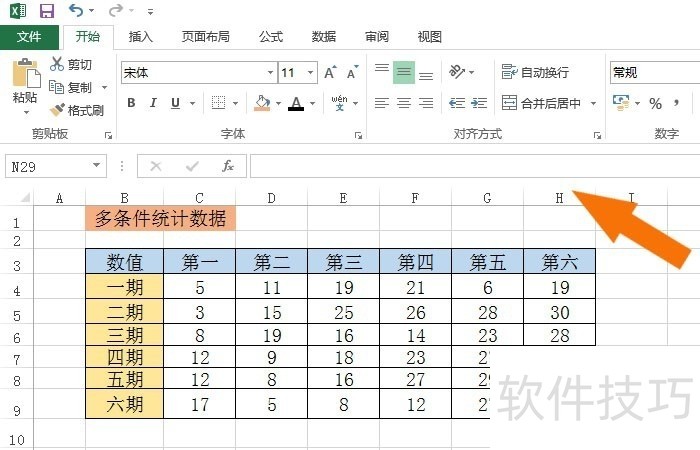
2、 ? ? 接着,给表格中的单元格中输入三个区域统计,并在右方的单元格中输入统计的区域名称,在单元格中输入IF函数和条件参数,如下图所示。
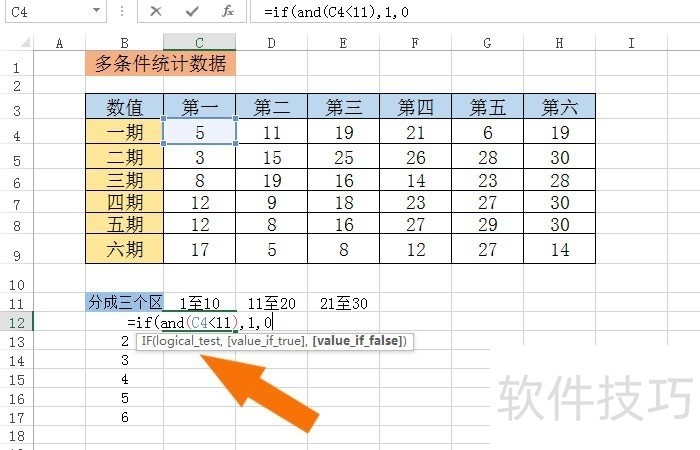
3、 ? ? 然后,在统计单元格中,根据条件,函数返回数值,如下图所示。
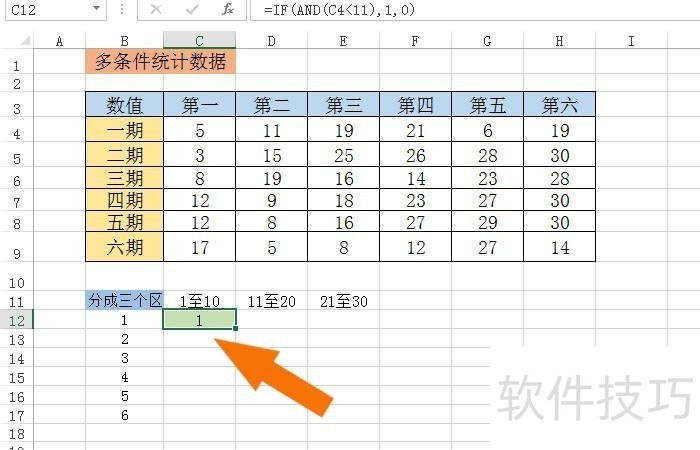
4、 ? ? 接着,在IF函数中,输入求和的方式,对函数的返回值求和计算,如下图所示。
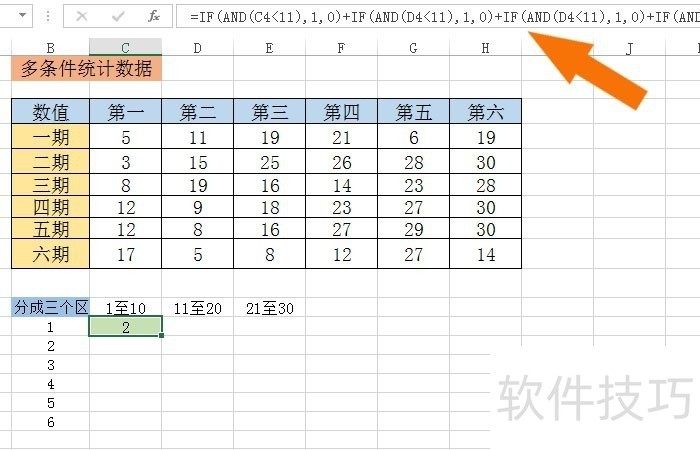
5、 ? ? 然后,在中间区域中,IF函数输入好后,在参数中输入逻辑AND函数,作为多条件判断,如下图所示。
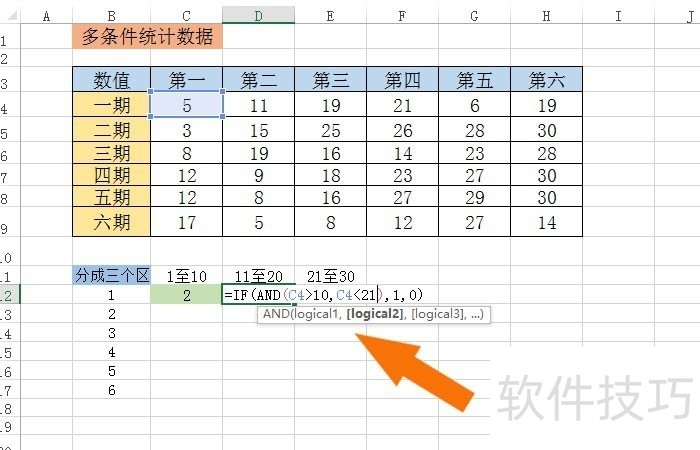
6、 ? ? 接着,在统计单元格中,可以看到函数根据条件,求出返回值,如下图所示。
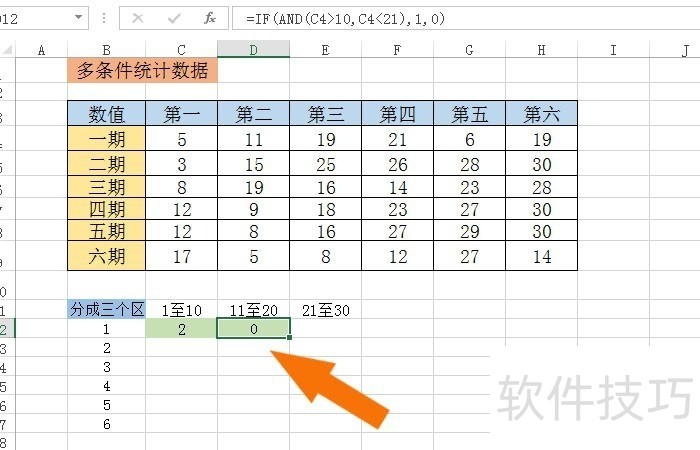
7、 ? ? 然后,在IF函数中,进行求和计算,这样就可以根据条件统计数据表中的数据,输入好后,按回车按键,可以在单元格中看到数据统计的数值,如下图所示。
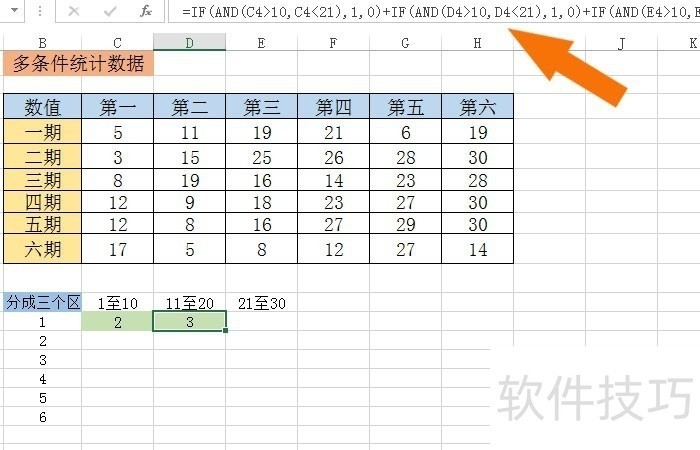
8、 ? ? 接着,在其他区域,输入根据条件的求和IF函数,如下图所示。

文章标题:Excel表中如何对数据多条件统计
文章链接://www.hpwebtech.com/jiqiao/171682.html
为给用户提供更多有价值信息,ZOL下载站整理发布,如果有侵权请联系删除,转载请保留出处。
- 上一问:excel单元格中的文字怎么两头对齐?
- 下一问:excel怎么快速删除重复项呢
相关软件推荐
其他类似技巧
- 2024-07-05 18:29:01excel进销存表格怎么做?
- 2024-07-05 18:28:01Excel表格怎么删除重复的数据?
- 2024-07-05 18:27:02EXCEL中如何设置三维图表的背景填充效果
- 2024-07-05 18:26:02EXCEL中如何将图表中的标题转变为竖排格式
- 2024-07-05 18:25:02EXCEL中如何更改图例在图表中的位置
- 2024-07-05 18:24:01如何在Excel的两个工作表中查找重复的数据?
- 2024-07-05 18:22:02Excel如何从页眉页脚模式中退出来?
- 2024-07-05 18:21:02EXCEL如何快速生成下拉列表进行选择输入
- 2024-07-05 18:20:03Excel中切片器使用技巧大全(筛选与图形设计)
- 2024-07-05 18:19:01Excel中记录单自动生成方法与技巧
Microsoft Office Excel2007软件简介
excel2007是2007版的Microsoft Office中的重要模块组件,Excel2007可以在电脑上编写电子表格,是最好用的办公软件,可以满足用户对表格的自定义编辑,还具有强大的图形功能,功能全面。zol提供excel2007官方版下载。excel2007具有强大插件平台支持,免费提供海量在线存储空间及wps文字文档模板,支持阅读和输出PDF文件,全... 详细介绍»









